COPY命令的另类用法
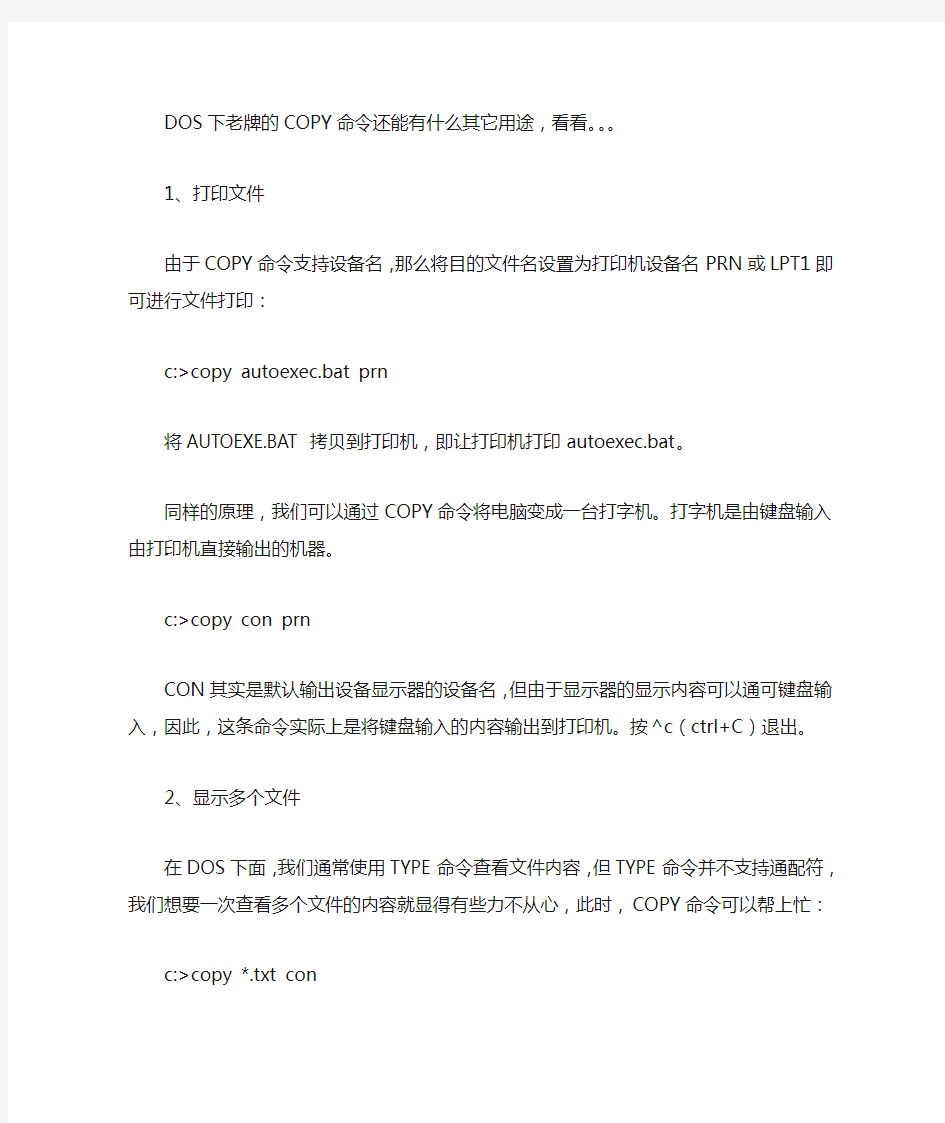
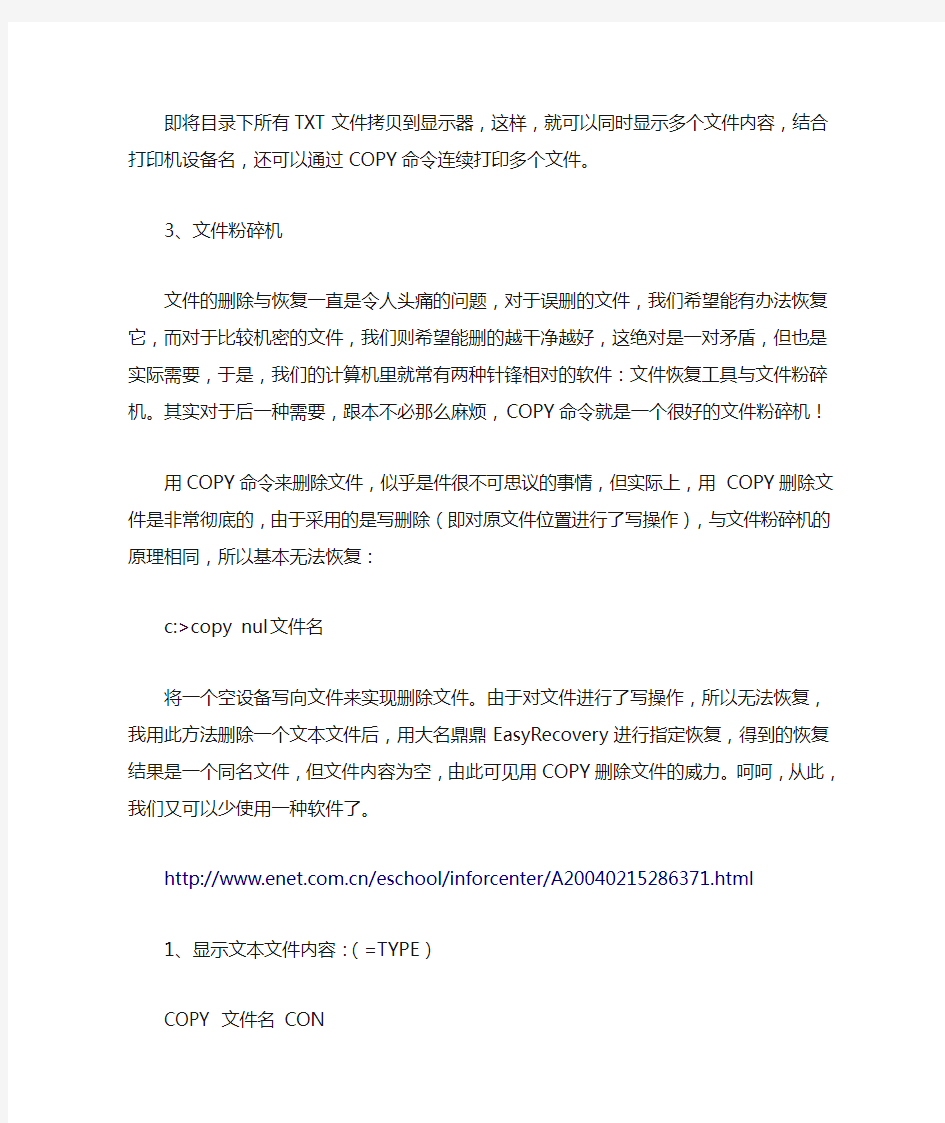
DOS下老牌的COPY命令还能有什么其它用途,看看。。。
1、打印文件
由于COPY命令支持设备名,那么将目的文件名设置为打印机设备名PRN或LPT1即可进行文件打印:
c:>copy autoexec.bat prn
将AUTOEXE.BAT拷贝到打印机,即让打印机打印autoexec.bat。
同样的原理,我们可以通过COPY命令将电脑变成一台打字机。打字机是由键盘输入由打印机直接输出的机器。
c:>copy con prn
CON其实是默认输出设备显示器的设备名,但由于显示器的显示内容可以通可键盘输入,因此,这条命令实际上是将键盘输入的内容输出到打印机。按^c(ctrl+C)退出。
2、显示多个文件
在DOS下面,我们通常使用TYPE命令查看文件内容,但TYPE命令并不支持通配符,我们想要一次查看多个文件的内容就显得有些力不从心,此时,COPY命令可以帮上忙:
c:>copy *.txt con
即将目录下所有TXT文件拷贝到显示器,这样,就可以同时显示多个文件内容,结合打印机设备名,还可以通过COPY命令连续打印多个文件。
3、文件粉碎机
文件的删除与恢复一直是令人头痛的问题,对于误删的文件,我们希望能有办法恢复它,而对于比较机密的文件,我们则希望能删的越干净越好,这绝对是一对矛盾,但也是实际需要,于是,我们的计算机里就常有两种针锋相对的软件:文件恢复工具与文件粉碎机。其实对于后一种需要,跟本不必那么麻烦,COPY命令就是一个很好的文件粉碎机!
用COPY命令来删除文件,似乎是件很不可思议的事情,但实际上,用COPY删除文件是非常彻底的,由于采用的是写删除(即对原文件位置进行了写操作),与文件粉碎机的原理相同,所以基本无法恢复:
c:>copy nul 文件名
将一个空设备写向文件来实现删除文件。由于对文件进行了写操作,所以无法恢复,我用此方法删除一个文本文件后,用大名鼎鼎EasyRecovery进行指定恢复,得到的恢复结果是一个同名文件,但文件内容为空,由此可见用COPY删除文件的威力。呵呵,从此,我们又可以少使用一种软件了。
https://www.360docs.net/doc/e910339906.html,/eschool/inforcenter/A20040215286371.html
1、显示文本文件内容:(=TYPE)
COPY 文件名CON
2、显示特殊文件内容:
COPY 文件名CON/B
3、显示文件名:(=DIR)
COPY *.* NUL
4、打印文件内容:
COPY 文件名PRN
5、将键盘输入的内容打印出来:
COPY CON PRN
6、删除文件:(=DEL)
COPY NUL 文件名
7、建立新文件:
COPY CON 文件名
8、改文件日期:
COPY 文件名+,,
9、连接两个文件:
COPY 文件1+文件2
10、校验两个文件:
COPY 文件1 文件2/V
Trackback: https://www.360docs.net/doc/e910339906.html,/TrackBack.aspx?PostId=264139
电脑命令提示符大全
winver 检查Windows版本 wmimgmt.msc 打开Windows管理体系结构(wmi) wupdmgr Windows更新程序 wscript Windows脚本宿主设置 write 写字板 winmsd 系统信息 wiaacmgr 扫描仪和照相机向导 winchat xp自带局域网聊天 mem.exe 显示内存使用情况 msconfig.exe 系统配置实用程序 mplayer2 简易widnows media player mspaint 画图板 mstsc 远程桌面连接 mplayer2 媒体播放机 magnify 放大镜实用程序 mmc 打开控制台 mobsync 同步命令 dxdiag 检查directx信息 drwtsn32 系统医生 devmgmt.msc 设备管理器 dfrg.msc 磁盘碎片整理程序 diskmgmt.msc 磁盘管理实用程序 dcomcnfg 打开系统组件服务 ddeshare 打开dde共享设置
dvdplay dvd播放器 net stop messenger 停止信使服务 net start messenger 开始信使服务 notepad 打开记事本 nslookup 网络管理的工具向导 ntbackup 系统备份和还原 narrator 屏幕“讲述人” ntmsmgr.msc 移动存储管理器 ntmsoprq.msc 移动存储管理员操作请求 netstat -an (tc)命令检查接口 syncapp 创建一个公文包 sysedit 系统配置编辑器 sigverif 文件签名验证程序 sndrec32 录音机 shrpubw 创建共享文件夹 secpol.msc 本地安全策略 syskey 系统加密,一旦加密就不能解开,保护Windows xp系统的双重密码services.msc 本地服务设置 sndvol32 音量控制程序 sfc.exe 系统文件检查器 sfc /scannow windows文件保护 tsshutdn 60秒倒计时关机命令 tourstart xp简介(安装完成后出现的漫游xp程序) taskmgr 任务管理器 eventvwr 事件查看器
Schtasks命令详解
Schtasks 安排命令和程序定期运行或在指定时间内运行。从计划表中添加和删除任务,按需要启动和停止任务,显示和更改计划任务。 若要查看该命令语法,请单击以下命令: schtasks create 创建新的计划任务。 语法 schtasks /create
/tn T askName /tr TaskRun /sc schedule [/mo modifier] [/d day] [/m month[,month...] [/i IdleTime] [/st StartTime] [/sd StartDate] [/ed EndDate] [/s computer [/u [domain\]user /p password]] [/ru {[Domain\]User | "System"} [/rp Password]] /? 参数 /tn T askName 指定任务的名称。
/tr TaskRun 指定任务运行的程序或命令。键入可执行文件、脚本文件或批处理文件的完全合格的路径和文件名。如果忽略该路径,SchT asks.exe 将假定文件在Systemroot\System32 目录下。 /sc schedule 指定计划类型。有效值为MINUTE、HOURLY、DAILY、WEEKLY、MONTHLY、ONCE、ONSTART、ONLOGON、ONIDLE。 值 说明 MINUTE、HOURLY、DAILY、WEEKLY、MONTHLY指定计划的时间单位。 ONCE任务在指定的日期和时间运行一次。 ONSTART任务在每次系统启动的时候运行。可以指定启动的日期,或下一次系统启动的时候运行任务。 ONLOGON每当用户(任意用户)登录的时候,任务就运行。可以指定日期,或在下次用户登录的时候运行任务。 ONIDLE只要系统空闲了指定的时间,任务就运行。可以指定日期,或在下次系统空闲的时候运行任务。
命令提示符用法
“命令提示符”也就是Windows 95/98 下的“MS-DOS 方式”,虽然随着计算机产业的发展,Windows 操作系统的应用越来越广泛,DOS 面临着被淘汰的命运,但是因为它运行安全、稳定,有的用户还在使用,所以一般Windows 的各种版本都与其兼容,用户可以在Windows 系统下运行DOS,中文版Windows XP 中的命令提示符进一步提高了与DOS 下操作命令的兼容性,用户可以在命令提示符直接输入中文调用文件。 DOS命令提示符 DOS基础应用.有兴趣的可以来看看了 cd 改变当前目录sys 制作DOS系统盘 copy 拷贝文件del 删除文件 deltree 删除目录树dir 列文件名 diskcopy 制磁盘edit 文本编辑 format 格式化磁盘md 建立子目录 mem 查看内存状况type 显示文件内容 rd 删除目录ren 改变文件名 记得多少啊,忘了就去上课看看,下面四个命令是新的,给出命令格式,你自己试试看,学电脑重要的就是摸索。 cls 清屏 〔适用场合〕屏幕上太乱了,或是屏幕上出现乱码了,清除屏幕上显示内容但不影响电脑内部任何信息 〔用法〕cls 回车 move 移动文件,改目录名 〔适用场合〕移动文件到别的目录 〔用法〕move [文件名] [目录] 移动文件至新目录下 move [目录名] [目录名] 改目录名 〔例子〕c:\>move c:\autoexec.bat c:\old??
移动autoexec.bat文件至old目录下 c:\>move c:\config.sys c:\old?? 移动config.sys文件至old目录下 more 分屏显示 〔适用场合〕当输出很多一屏显示不下时采用,几乎适合所有命令,尤其是type等命令时很有用。使用more时磁盘不能有写保护,也不适合光驱。 〔用法〕type [文件名] | more 分屏显示文件内容 more < [文件名] 分屏显示文件内容 〔例子〕C:\>type msdos.w40 | more xcopy 拷贝目录和文件 〔适用场合〕在进行连同子目录一起拷贝时很有用,在拷贝大量文件时比COPY命令要快得多 〔用法〕xcopy [文件名] [目录] 将指定文件拷贝到指定目录 xcopy [源目录] [目的目录] 将源目录连子目录考到目的目录下 xcopy *.* [目录] /s 将文件与非空子目录拷贝到指定目录 其它常用参数还有: v 拷贝后校验,会影响速度 e 与s 相似,但即使子目录是空的也会拷贝。 help 帮助 〔适用场合〕当您想具体了解DOS命令的使用方法时使用 〔用法〕help 提供所有DOS命令帮助 help [DOS命令] 提供有关命令的帮助 如果你只大致记得某个命令,可以在提示符后直接输入help命令,然后将出现下面的画面: attrib 设置文件属性
网络工程师常用网络命令
网络经典命令行 1.最基本,最常用的,测试物理网络的 ping 192.168.0.8 -t ,参数-t是等待用户去中断测试 2.查看DNS、IP、Mac等 A.Win98:winipcfg B.Win2000以上:Ipconfig/all C.NSLOOKUP:如查看河北的DNS C:\>nslookup Default Server: https://www.360docs.net/doc/e910339906.html, Address: 202.99.160.68 >server 202.99.41.2 则将DNS改为了41.2 > https://www.360docs.net/doc/e910339906.html, Server: https://www.360docs.net/doc/e910339906.html, Address: 202.99.160.68 Non-authoritative answer: Name: https://www.360docs.net/doc/e910339906.html, Address: 202.99.160.212 3.网络信使(经常有人问的~) Net send 计算机名/IP|* (广播) 传送内容,注意不能跨网段 net stop messenger 停止信使服务,也可以在面板-服务修改 net start messenger 开始信使服务 4.探测对方对方计算机名,所在的组、域及当前用户名(追捕的工作原理)ping -a IP -t ,只显示NetBios名 nbtstat -a 192.168.10.146 比较全的 https://www.360docs.net/doc/e910339906.html,stat -a 显示出你的计算机当前所开放的所有端口 netstat -s -e 比较详细的显示你的网络资料,包括TCP、UDP、ICMP 和 IP的统计等 6.探测arp绑定(动态和静态)列表,显示所有连接了我的计算机,显示对方IP和MAC地址 arp -a 7.在代理服务器端 捆绑IP和MAC地址,解决局域网内盗用IP!: ARP -s 192.168.10.59 00 -50-ff-6c-08-75 解除网卡的IP与MAC地址的绑定: arp -d 网卡IP
cmd常用命令大全
windows XP cmd命令大全 一,ping 它是用来检查网络是否通畅或者网络连接速度的命令。作为一个生活在网络上的管理员或者黑客来说,ping命令是第一个必须掌握的DOS命令,它所利用的原理是这样的:网络上的机器都有唯一确定的IP地址,我们给目标IP地址发送一个数据包,对方就要返回一个同样大小的数据包,根据返回的数据包我们可以确定目标主机的存在,可以初步判断目标主机的操作系统等。下面就来看看它的一些常用的操作。先看看帮助吧,在DOS窗口中键入:ping /? 回车,。所示的帮助画面。在此,我们只掌握一些基本的很有用的参数就可以了(下同)。 -t 表示将不间断向目标IP发送数据包,直到我们强迫其停止。试想,如果你使用100M 的宽带接入,而目标IP是56K的小猫,那么要不了多久,目标IP就因为承受不了这么多的数据而掉线,呵呵,一次攻击就这么简单的实现了。 -l 定义发送数据包的大小,默认为32字节,我们利用它可以最大定义到65500字节。结合上面介绍的-t参数一起使用,会有更好的效果哦。 -n 定义向目标IP发送数据包的次数,默认为3次。如果网络速度比较慢,3次对我们来说也浪费了不少时间,因为现在我们的目的仅仅是判断目标IP是否存在,那么就定义为一次吧。 说明一下,如果-t 参数和 -n参数一起使用,ping命令就以放在后面的参数为标准,比如"ping IP -t -n 3",虽然使用了-t参数,但并不是一直ping下去,而是只ping 3次。另外,ping命令不一定非得ping IP,也可以直接ping主机域名,这样就可以得到主机的IP。 下面我们举个例子来说明一下具体用法。 这里time=2表示从发出数据包到接受到返回数据包所用的时间是2秒,从这里可以判断网络连接速度的大小。从TTL的返回值可以初步判断被ping主机的操作系统,之所以说"初步判断"是因为这个值是可以修改的。这里TTL=32表示操作系统可能是win98。 (小知识:如果TTL=128,则表示目标主机可能是Win2000;如果TTL=250,则目标主机可能是Unix) 至于利用ping命令可以快速查找局域网故障,可以快速搜索最快的QQ服务器,可以对
rman备份方法
以下都是使用rman增量备份,主要是从数据库大小和备份还原所用时间两个方面考虑。 0级备份表示数据库的全备份,默认不包括只读表空间。 1级备份表示小于等于1级备份以来的数据库变化情况。 2级备份表示小于等于2级别分以来数据库的变化情况。 3级,4级的意思和1级相似。 1、一月一次0级备份,两周一次1级备份,一周一次2级备份,每天一次3级备份。 此备份方案将备份时间分散,可以说是节省了备份的时间,而且节省了许多存储备份的空间,但是这造成还原时间增加了许多。 2、两周一次0级备份,一周一次1级备份,每天一次2级备份。 此备份方案相对方案2在备份时间上增长,还原时间缩短,存储备份的空间也相对有少量的增加。 3、一周一次0级备份,每天一次1级备份。 此方案平凡的对数据库进行全备份,占用操作系统的资源相对方案2和方案3大了很多,而且占用更多存储空间,但是此方案节省了很多恢复的时间。 数据库的备份方案选择主要调节备份和还原所用时间之间的平衡,使其对生产系统的影响降到最小。如果备份时间过长会长时间的占用I/O和内存资源,造成生产环境文件读取速度慢;如果还原时间太长,则拖延了系统恢复后正常上线的时间。对于现在的数据库系统,案2和方案3在备份时间上和方案4相差无几,在备份存储上比方案4节省不少,但是在还原时间上却大大超过方案4。 为了数据的安全性,建议不用方案1作为主要备份。而对于2,3,4,在实际生产环境中,根据现在数据库大小和每天产生的数据量大小的估计,方案4最适合。虽然平凡的0级备份对操作系统的资源占用很大,但是从测试的情况看,每次0级备份所发的时间是20分钟左右,1级备份所用的时间是6分钟左右,而且每次0级备份都在周末比较空闲的00:00进行,对生产环境的影响可以忽略不计。在备份存储方面,一次0级备份占用空间30G,每天1级备份占用空间是600M左右,一周的全部备份文件大小在120G左右,E盘存储空间大小正好适合于两周数据的存储,可以在1-2周手动的清理过期的备份集一次。 所以综合考虑,方案4最适合现在的生产环境。不过当数据库大小增加到200G以上时,0级备份时间与还原时间分配不平衡时,可以换用方案3;当数据库大小增加到1T以上时,可以考虑用方案2或者制定其他的方案。
网络常用命令提示符(cmd)语句
网络常用命令提示符(cmd)语句 1.最基本,最常用的,测试物理网络的 ping 192.168.10.88 -t ,参数-t是等待用户去中断测试 2.查看DNS、IP、Mac等 A.Win98:winipcfg B.Win2000以上:Ipconfig/all C.NSLOOKUP:如查看河北的DNS C:\>nslookup Default Server: https://www.360docs.net/doc/e910339906.html, Address: 202.99.160.68 >server 202.99.41.2 则将DNS改为了41.2 > https://www.360docs.net/doc/e910339906.html, Server: https://www.360docs.net/doc/e910339906.html, Address: 202.99.160.68 Non-authoritative answer: Name: https://www.360docs.net/doc/e910339906.html, Address: 202.99.160.212 3.网络信使 Net send 计算机名/IP|* (广播) 传送内容,注意不能跨网段 net stop messenger 停止信使服务,也可以在面板-服务修改 net start messenger 开始信使服务 4.探测对方对方计算机名,所在的组、域及当前用户名 ping -a IP -t ,只显示NetBios名 nbtstat -a 192.168.10.146 比较全的 https://www.360docs.net/doc/e910339906.html,stat -a 显示出你的计算机当前所开放的所有端口 netstat -s -e 比较详细的显示你的网络资料,包括TCP、UDP、ICMP 和 IP的统计等
6.探测arp绑定(动态和静态)列表,显示所有连接了我的计算机,显示对方IP和MAC地址 arp -a 7.在代理服务器端 捆绑IP和MAC地址,解决局域网内盗用IP: ARP -s 192.168.10.59 00-50-ff-6c-08-75 解除网卡的IP与MAC地址的绑定: arp -d 网卡IP 8.在网络邻居上隐藏你的计算机 net config server /hidden:yes net config server /hidden:no 则为开启 9.几个net命令 A.显示当前工作组服务器列表 net view,当不带选项使用本命令时,它就会显示当前域或网络上的计算机上的列表。 比如:查看这个IP上的共享资源,就可以 C:\>net view 192.168.10.8 在 192.168.10.8 的共享资源 资源共享名类型用途注释 -------------------------------------- 网站服务 Disk 命令成功完成。 B.查看计算机上的用户帐号列表 net user C.查看网络链接 net use 例如:net use z: \\192.168.10.8\movie 将这个IP的movie共享目录映射为本地的Z盘 D.记录链接 net session 例如: C:\>net session 计算机用户名客户类型打开空闲时间
Linux find命令常见用法汇总
Linux find命令常见用法汇总 导读:Linux系统中查找文件的命令式find,find命令具有强大的功能,能够提供多种查找条件,下面小编就给大家带来Linux中find命令的常见用法汇总,一起来学习下吧。 ·find path -option [-print ][-exec -ok command ]{} \; find命令的参数; pathname:find命令所查找的目录路径。例如用。来表示当前目录,用/来表示系统根目录。 -print:find命令将匹配的文件输出到标准输出。 -exec:find命令对匹配的文件执行该参数所给出的shell命令。相应命令的形式为‘command’ { } \;,注意{ }和\;之间的空格。 -ok:和-exec的作用相同,只不过以一种更为安全的模式来执行该参数所给出的shell命令,在执行每一个命令之前,都会给出提示,让用户来确定是否执行。 #-print 将查找到的文件输出到标准输出 #-exec command {} \; —–将查到的文件执行command操作,{} 和\;之间有空格 #-ok 和-exec相同,只不过在操作前要询用户 例:find 。-name .svn | xargs rm -rf ==================================================== -name filename #查找名为filename的文件 -perm #按执行权限来查找 -user username #按文件属主来查找
-group groupname #按组来查找 -mtime -n +n #按文件更改时间来查找文件,-n指n天以内,+n指n天以前-atime -n +n #按文件访问时间来查GIN:0px“》 -ctime -n +n #按文件创建时间来查找文件,-n指n天以内,+n指n天以前-nogroup #查无有效属组的文件,即文件的属组在/etc/groups中不存在 -nouser #查无有效属主的文件,即文件的属主在/etc/passwd中不存 -newer f1 !f2 找文件,-n指n天以内,+n指n天以前 -ctime -n +n #按文件创建时间来查找文件,-n指n天以内,+n指n天以前-nogroup #查无有效属组的文件,即文件的属组在/etc/groups中不存在 -nouser #查无有效属主的文件,即文件的属主在/etc/passwd中不存 -newer f1 !f2 #查更改时间比f1新但比f2旧的文件 -type b/d/c/p/l/f #查是块设备、目录、字符设备、管道、符号链接、普通文件 -size n[c]#查长度为n块[或n字节]的文件 -depth #使查找在进入子目录前先行查找完本目录 -fstype #查更改时间比f1新但比f2旧的文件 -type b/d/c/p/l/f #查是块设备、目录、字符设备、管道、符号链接、普通文件 -size n[c]#查长度为n块[或n字节]的文件 -depth #使查找在进入子目录前先行查找完本目录 -fstype #查位于某一类型文件系统中的文件,这些文件系统类型通常可在/etc/fstab中找到 -mount #查文件时不跨越文件系统mount点 -follow #如果遇到符号链接文件,就跟踪链接所指的文件 -cpio %; #查位于某一类型文件系统中的文件,这些文件系统类型通常可在/etc/fstab中找到 -mount #查文件时不跨越文件系统mount点 -follow #如果遇到符号链接文件,就跟踪链接所指的文件 -cpio #对匹配的文件使用cpio命令,将他们备份到磁带设备中 -prune #忽略某个目录 ===================================================== $find ~ -name ”*.txt“ -print #在$HOME中查.txt文件并显示 $find 。-name ”*.txt“ -print $find 。-name ”[A-Z]*“ -print #查以大写字母开头的文件 $find /etc -name ”host*“ -print #查以host开头的文件 $find 。-name ”[a-z][a-z][0–9][0–9].txt“ -print #查以两个小写字母和两个数字开头的txt文件 $find 。-perm 755 -print $find 。-perm -007 -exec ls -l {} \; #查所有用户都可读写执行的文件同-perm 777 $find 。-type d -print $find 。!-type d -print $find 。-type l -print $find 。-size +1000000c -print #查长度大于1Mb的文件
命令提示符大全
cd 改变当前目录 cls 清屏 copy 拷贝文件 del 删除文件 deltree 删除目录树 dir 列文件名 diskcopy 复制磁盘 edit 文本编辑 format 格式化磁盘 md 建立子目录 mem 查看内存状况 more 分屏显示 move 移动文件、改目录名rd 删除目录 ren 改变文件名 type 显示文件内容 sys 制作DOS系统盘 xcopy 拷贝目录与文件attrib 设置文件属性chkdsk 检查磁盘 date 显示及修改日期defrag 磁盘碎片整理doskey 重新调用DOS命令emm386 扩展内存管理 fdisk 硬盘分区 help 帮助 label 设置卷标号 lh 将程序装入高端内存memmaker内存优化管理 msd 系统检测 path 设置搜寻目录 prempt 设置提示符 restore 恢复备份文件 time 显示及修改时间scandisk检测、修理磁盘set 设置环境变量 smartdrv设置磁盘加速器undelete恢复被删的文件 不常用 append 设置非执行文件路径debug 随机调试程序diskcomp磁盘比较
expand 还原DOS文件 fasthelp快速显示帮助信息 fc 文件比较 interink启动服务器 intersvr启动客户机 qbasic Basic集成环境 setver 设置版本 share 文件共享 subst 路径替换 tree 列目录树 unformat恢复已格式化的磁盘 vsafe 防病毒 ver 显示DOS版本号 vol 显示磁盘卷标号 ctty 改变控制设备 DOS常用命令详解 dir 列文件名 deltree 删除目录树 cls 清屏 cd 改变当前目录 copy 拷贝文件 diskcopy 复制磁盘 del 删除文件 format 格式化磁盘 edit 文本编辑 mem 查看内存状况 md 建立子目录 move 移动文件、改目录名 more 分屏显示 type 显示文件内容 rd 删除目录 sys 制作DOS系统盘 ren 改变文件名 xcopy 拷贝目录与文件 chkdsk 检查磁盘 attrib 设置文件属性 fdisk 硬盘分区 date 显示及修改日期 label 设置卷标号 defrag 磁盘碎片整理 msd 系统检测 path 设置搜寻目录 share 文件共享 memmaker内存优化管理 help 帮助 restore 恢复备份文件 set 设置环境变量 time 显示及修改时间 tree 列目录树 debug 随机调试程序 doskey 重新调用DOS命令 prempt 设置提示符undelete恢复被删的文件 scandisk检测、修理磁盘 不常用DOS命令 diskcomp磁盘比较 append 设置非执行文件路径 expand 还原DOS文件 fasthelp快速显示帮助信息 fc 文件比较 interink启动服务器 setver 设置版本 intersvr启动客户机 subst 路径替换 qbasic Basic集成环境 vsafe 防病毒 unformat恢复已格式化的磁盘 ver 显示DOS版本号 smartdrv设置磁盘加速器 vol 显示磁盘卷标号 lh 将程序装入高端内存 ctty 改变控制设备 emm386 扩展内存管理 常用命令具体介绍: 一、Dir 显示目录文件和子目录列表,呵呵,这个当然是人人要知道的。 可以使用通配符(? 和 *),?表通配一个字符,*表通配任意字符 *.后缀
find和xargs的组合用法
find和xargs的組合用法 一、find 命令格式 1、find命令的一般形式为; find pathname -options [-print -exec -ok ...] 2、find命令的参数; pathname: find命令所查找的目录路径。例如用.来表示当前目录,用/来表示系统根目录。 -print:find命令将匹配的文件输出到标准输出。 -exec:find命令对匹配的文件执行该参数所给出的shell命令。相应命令的形式为'command' { } \;,注意{ }和\;之间的空格。 -ok:和-exec的作用相同,只不过以一种更为安全的模式来执行该参数所给出的shell命令,在执行每一个命令之前,都会给出提示,让用户来确定是否执行。 3、find命令选项 -name 按照文件名查找文件。 -perm 按照文件权限来查找文件。 -prune 使用这一选项可以使find命令不在当前指定的目录中查找,如果同时使用-depth选项,那么-prune将被find 命令忽略。 -user 按照文件属主来查找文件。 -group 按照文件所属的组来查找文件。 -mtime -n +n 按照文件的更改时间来查找文件,- n表示文件更改时间距现在n天以内,+ n表示文件更改时间距现在n 天以前。find命令还有-atime和-ctime 选项,但它们都和-m time选项。 -nogroup 查找无有效所属组的文件,即该文件所属的组在/etc/groups中不存在。 -nouser 查找无有效属主的文件,即该文件的属主在/etc/passwd中不存在。 -newer file1 ! file2 查找更改时间比文件file1新但比文件file2旧的文件。 -type 查找某一类型的文件,诸如: b - 块设备文件。 d - 目录。 c - 字符设备文件。 p - 管道文件。 l - 符号链接文件。 f - 普通文件。 -size n:[c] 查找文件长度为n块的文件,带有c时表示文件长度以字节计。
局域网命令提示符大全
一局域网命令大全 1.最基本,最常用的,测试物理网络的 ping 192.168.0.8 -t ,参数-t是等待用户去中断测试 2.查看DNS、IP、Mac等 A.Win98:winipcfg B.Win2000以上:Ipconfig/all C.NSLOOKUP: C:\>nslookup Default Server: https://www.360docs.net/doc/e910339906.html, Address: 202.99.160.68 >server 202.99.41.2 则将DNS改为了41.2 > https://www.360docs.net/doc/e910339906.html, Server: https://www.360docs.net/doc/e910339906.html, Address: 202.99.160.68 Non-authoritative answer: Name: https://www.360docs.net/doc/e910339906.html, Address: 202.99.160.212 3.网络信使 Net send 计算机名/IP|* (广播) 传送内容,注意不能跨网段 net stop messenger 停止信使服务,也可以在面板-服务修改 net start messenger 开始信使服务 4.探测对方对方计算机名,所在的组、域及当前用户名(追捕的工作原理) ping -a IP -t ,只显示NetBios名 nbtstat -a 192.168.10.146 比较全的 https://www.360docs.net/doc/e910339906.html,stat -a 显示出你的计算机当前所开放的所有端口 netstat -s -e 比较详细的显示你的网络资料,包括TCP、UDP、ICMP 和 IP的统计等 6.探测arp绑定(动态和静态)列表,显示所有连接了我的计算机,显示对方IP和MAC地址arp -a 7.在代理服务器端 捆绑IP和MAC地址,解决局域网内盗用IP!: ARP -s 192.168.10.59 00 -50-ff-6c-08-75 解除网卡的IP与MAC地址的绑定: arp -d 网卡IP
常用命令符
淮海工学院计算机工程学院实验报告书 课程名:计算机网络 题目:实验2 网络常用命令 班级:网络132 学号: 姓名:
一.实验目的与要求 掌握常用的网络命令,了解网络的运行状态; 对网络进行简单的测试、分析和诊断。 二.实验内容 网络层常用命令:ping,ipconfig,arp,route,tracert 统计命令:netstat 1. Ping命令——网络连通性测试 (1)物理层的任务是什么? 答:物理层为设备之间的数据通信提供传输媒体及互连设备,为数据传输提供可靠的环境。 (2)网络中常用的传输媒体有哪些? 答:双绞线,同轴电缆,光纤。 (3)媒体中数据传输速率取决于哪些因素? 答:传输介质的选用,通讯线路中的光传输模块及物理层芯片所能支持的带宽。 (4)模拟信道为何能传送数字数据? 答:使用调制解调器来"翻译"两种不同的信号 (5)为什么一些传输媒体能同时传送多道信号? 答:信道复用技术 Ping命令的使用方法 Ping 主机地址或域名 Ping 主机地址或域名–t Ping 主机地址或域名–l 长度 Ping 主机地址或域名–c 次数 使用Ping命令检测网络故障 Ping 本机地址 Ping 网关地址 Ping 远程地址in IPConfig的使用方法 IPConfig IPConfig /all IPConfig /release:释放动态IP地址 IPConfig /renew:重新分配IP地址 IPConfig /displaydns:显示本机访问站点的域名与IP地址的解析表 ARP命令 Arp –a 或–g:显示ARP缓存中的解析记录 Arp –a IP地址:显示指定IP地址的解析记录 Arp –s IP地址物理地址:在ARP缓存中增加静态解析记录 Arp –d IP地址:删除指定IP地址的解析记录 Route命令 Route print:显示主机中的路由表
15个极好的Linux find命令示例
前阵子,我们审查了15件实事find命令的例子(第一部分)。查找命令可以做很多比只是在寻找基于名称的文件(第2部分)在这篇文章中,让我们来讨论15高级find命令的例子,包括-根据它访问,修改或改变的时间查找文件,查找文件相比之下,执行操作找到的文件等。 基于访问/修改/更改时间查找文件 你可以找到基于以下三个文件的时间属性的文件。 1.访问时间的文件。文件访问时,访问时间得到更新。 2.的文件的修改时间。文件内容修改时,修改时间得到更新。 3.更改文件的时间。更改时间时,被更新的inode数据的变化。 在下面的例子中,min选项之间的差异和时间选项是参数。 ?分论点将它的参数为分钟。例如,60分钟(1小时)= 60分钟。 ?时间参数,将它的参数为24小时。例如,时间2 = 2 * 24小时(2天)。 ?虽然这样做的24个小时计算,小数部分都将被忽略,所以25小时为24小时,和47小时取为24小时,仅48小时为48小时。要获得更清晰的参考atime的部分find 命令的手册页。 例1:找到在1个小时内被更改的文件 想要通过文件修改时间找出文件,可以使用参数-mmin -mtime。下面是man手册中有关mmin和mtime的定义。 ?-mmin n文件最后一次修改是在n分钟之内 ?-mtime n文件最后一次修改是在n*24小时之内(译者注:也就是n天了呗)执行下面例子中的命令,将会找到当前目录以及其子目录下,最近一次修改时间在1个小时(60分钟)之内的文件或目录 1 # find . -mmin -60
同样的方式,执行下面例子中的命令,将会找到24小时(1天)内修改了的文件(文件系统根目录/ 下) 1 # find / -mtime -1 例2:找到1个小时内被访问过的文件 想要通过文件访问时间找出文件,可以使用参数-amin -atime。下面是man手册中有关amin和atime的定义。 ?-amin n文件最后一次访问是在n分钟之内 ?-atime n文件最后一次访问是在n*24小时之内 执行下面例子中的命令,将会找到当前目录以及其子目录下,最近一次访问时间在1个小时(60分钟)之内的文件或目录 1 # find . -amin -60 同样的方式,执行下面例子中的命令,将会找到24小时(1天)内被访问了的文件(文件系统根目录/ 下) 1 # find / -atime -1 例3:查找一个小时内状态被改变的文件 (译者注:这里的改变更第1个例子的更改文件内容时间是不同概念,这里是更改的是文件inode的数据,比如文件的权限,所属人等等信息) 要查找文件的inode的更改时间,使用-cmin和-ctime选项 ?-cmin n文件的状态在n分钟内被改变 ?-ctime n文件状态在n*24小时内(也就是n天内)被改变 (译者注:如果上面的n为-n形式,则表示n分钟/天之内,n为+n则表示n分钟/天之前) 下面的例子在当前目录和其子目录下面查找一个小时内文件状态改变的文件(也就是60分钟内): 1 # find . -cmin -60 同样的道理,下面的例子在根目录/及其子目录下一天内(24小时内)文件状态被改变的文件列表: 1 # find / -ctime -1 例4:搜索仅仅限定于文件,不显示文件夹
windows计划任务命令
排命令和程序定期运行或在指定时间内运行。从计划表中添加和删除任务,按需要启动和停止任务,显示和更改计划任务。 若要查看该命令语法,请单击以下命令: schtasks create 创建新的计划任务。 语法 schtasks/create/tn TaskName/tr TaskRun/sc schedule [/mo modifier] [/d day] [/m month[,month...] [/i IdleTime] [/st StartTime] [/sd StartDate] [/ed EndDate] [/s computer[/u[domain\]user/p password]] [/ru{[Domain\]User| "System"} [/rp Password]] /? 参数 /tn TaskName 指定任务的名称。 /tr TaskRun 指定任务运行的程序或命令。键入可执行文件、脚本文件或批处理文件的完全合格的路径和文件名。如果忽略该路径,SchTasks.exe 将假定文件在Systemroot\System32 目录下。/sc schedule 指定计划类型。有效值为 MINUTE、HOURLY、DAILY、WEEKLY、MONTHLY、ONCE、ONSTART、ONLOGON、ONIDLE。 值说明 MINUTE、HOURLY、DAILY、 WEEKLY、MONTHLY 指定计划的时间单位。 ONCE任务在指定的日期和时间运行一次。 ONSTART 任务在每次系统启动的时候运行。可以指定启动的日期,或下一次系统启动的时候运行任务。 ONLOGON 每当用户(任意用户)登录的时候,任务就运行。可以指定日期,或在下次用户登录的时候运行任务。 ONIDLE 只要系统空闲了指定的时间,任务就运行。可以指定日期,或在下次系统空闲的时候运行任务。 /mo modifier 指定任务在其计划类型内的运行频率。这个参数对于 MONTHLY 计划是必需的。对于MINUTE、HOURLY、DAILY 或 WEEKLY 计划,这个参数有效,但也可选。默认值为 1。 计划类 型 修饰符说明
FIND命令大全
Linux Find命令精通指南 作者:Sheryl Calish 简单介绍这一无处不在的命令的强大的方面以及混乱的方面。 2008年7月发布 Linux find命令是所有Linux命令中最有用的一个,同时也是最混乱的一个。它很难,因为它的语法与其他Linux命令的标准语法不同。但是,它很强大,因为它允许您按文件名、文件类型、用户甚至是时间戳查找文件。使用find命令,您不但可以找到具这些属性任意组合的文件,还可以对它找到的文件执行操作。 本文的目的是,通过概述find命令的用途和潜能,简化该命令的学习和使用。同时,它将针对find命令的某些最强大但最混乱的方面提供一个基本的指南和参考。 [注意:本文使用的find版本是GNU版本,因此,某些细节可能与其他版本的find有所不同。] 基本格式 开始之前,我们先来看一下find命令的基本结构: find start_directory test options criteria_to_match action_to_perform_on_results 在以下命令中,find将开始在当前目录(用“.”表示)中查找任何扩展名为“java”的文件:find.-name"*.java" 下面是该命令所找到的命令的缩略清单: find.-name"*.java" ./REGEXPvalidate/src/oracle/otnsamples/plsql/ConnectionManager.java ./REGEXPvalidate/src/oracle/otnsamples/plsql/DBManager.java .. [注意:如果您从本文剪切并粘贴来运行该find命令,您可能需要使用自己的键盘替换双引号(“”)才能得出正确的结果。] 以下命令将执行相同的操作。在这两种情况下,您都需要对通配符进行转义以确保它传递到find命令并且不由shell解释。因此,请将您的搜索字符串放到引号里,或者在它前面加上反斜线:
计算机网络经典命令大全
计算机网络经典命令大全 1 .最基本,最常用的,测试物理网络的 ping 192.168.0.8 -t ,参数-t是等待用户去中断测试 2.查看DNS、IP、Mac等 A.Win98:winipcfg B.Win2000以上:Ipconfig/all C.NSLOOKUP:如查看河北的DNS C:\>nslookup Default Server: https://www.360docs.net/doc/e910339906.html, Address: 202.99.160.68 >server 202.99.41.2 则将DNS改为了41.2 > https://www.360docs.net/doc/e910339906.html, Server: https://www.360docs.net/doc/e910339906.html, Address: 202.99.160.68 Non-authoritative answer: Name: https://www.360docs.net/doc/e910339906.html, Address: 202.99.160.212 3.网络信使(经常有人问的~) Net send 计算机名/IP|* (广播) 传送内容,注意不能跨网段 net stop messenger 停止信使服务,也可以在面板-服务修改 net start messenger 开始信使服务 4.探测对方对方计算机名,所在的组、域及当前用户名(追捕的工作原理) ping -a IP -t ,只显示NetBios名 nbtstat -a 192.168.10.146 比较全的 https://www.360docs.net/doc/e910339906.html,stat -a 显示出你的计算机当前所开放的所有端口 netstat -s -e 比较详细的显示你的网络资料,包括TCP、UDP、ICMP 和 IP的统计等 6.探测arp绑定(动态和静态)列表,显示所有连接了我的计算机,显示对方IP和MAC地址arp -a 7.在代理服务器端
Windows任务计划命令完整版资料
Wind ows任务计划命令 创建计划任务 语法 schtasks /create /sc ScheduleType /tn TaskName /tr TaskRun [/s Computer [/u [Domain]User [/p Password]]] [/ru {[Domain]User | System}] [/rp Password] [/mo Modifier] [/d Day[,Day...] | *] [/m Month[,Month...]] [/i IdleTime] [/st StartTime] [/ri Interval] [{/et EndTime | /du Duration} [/k]] [/sd StartDate] [/ed EndDate] [/it] [/Z] [/F] 参数 /sc ScheduleType指定计划类型。 有效值为MINUTE、HOURLY、DAILY、WEEKLY、MONTHLY、ONCE、ONSTART、ONLOGON、ONIDLE。 MINUTE、HOURLY、DAILY、WEEKLY、MONTHLY 指定计划的时间单位。 ONCE 任务在指定的日期和时间运行一次。 ONSTART 任务在每次系统启动的时候运行。可以指定启动的日期,或下一次系统启动的时候运行任务。 ONLOGON 每当用户(任意用户)登录的时候,任务就运行。可以指定日期,或在下次用户登录的时候运行任务。 ONIDLE 只要系统空闲了指定的时间,任务就运行。可以指定日期,或在下次系统空闲的时候运行任务。 /tn TaskName指定任务的名称。 系统上的每项任务都必须具有一个唯一的名称。名称必须符合文件名称规则,并且不得超过238 个字符。使用引号括起包含空格的名称。
CMD常用命令大全(最新整理)
说起cmd大家都很熟悉吧很有用哦这里我为大家接扫常见的命令 dos命令[只列出我们工作中可能要用到的] cd\ '返回到根目录 cd.. '返回到上一级目录 1、cd 显示当前目录名或改变当前目录。 2、dir 显示目录中的文件和子目录列表。 3、md 创建目录。 4、del 删除一或数个文件。 5、chkdsk 检查磁盘并显示状态报告。 6、cacls 显示或者修改文件的访问控制表(ACL) 7、copy 将一份或多份文件复制到另一个位置。 8、date 修改日期 9、format 格式化磁盘 10、type 显示文本文件的内容。 11、move 移动文件并重命名文件和目录。 12、expand 展开一个或多个压缩文件。 13、ren 重命名文件。 14、attrib 显示或更改文件属性。 15、time 显示或设置系统时间。 16、at at命令安排在特定日期和时间运行命令和程序。要使用AT 命令,计划服务必须已在运行中。 17、net [user],[time],[use] 多,自己去查 18、netstat 显示协议统计和当前tcp/ip连接 19、nbtstat 基于NBT(net bios over tcp/ip)的协议统计和当前tcp/ip连接 20、route 操作和查看网络路由表 21、ping 就不说了,大家都熟悉吧 22、nslookup 域名查找 23、edit 命令行下的文本编辑器 24、netsh强大的命令行下修改tcp/ip配置的工具 25、fdisk 相信现在用的人比较少了,不过在没有其他工具的情况,他还是有用的 更多: attrib 设置文件属性 ctty 改变控制设备 defrag 磁盘碎片整理 doskey 调用和建立DOS宏命令 debug 程序调试命令
